解锁翻译一致性:专业术语表指南
Yee
Sep 10, 2024
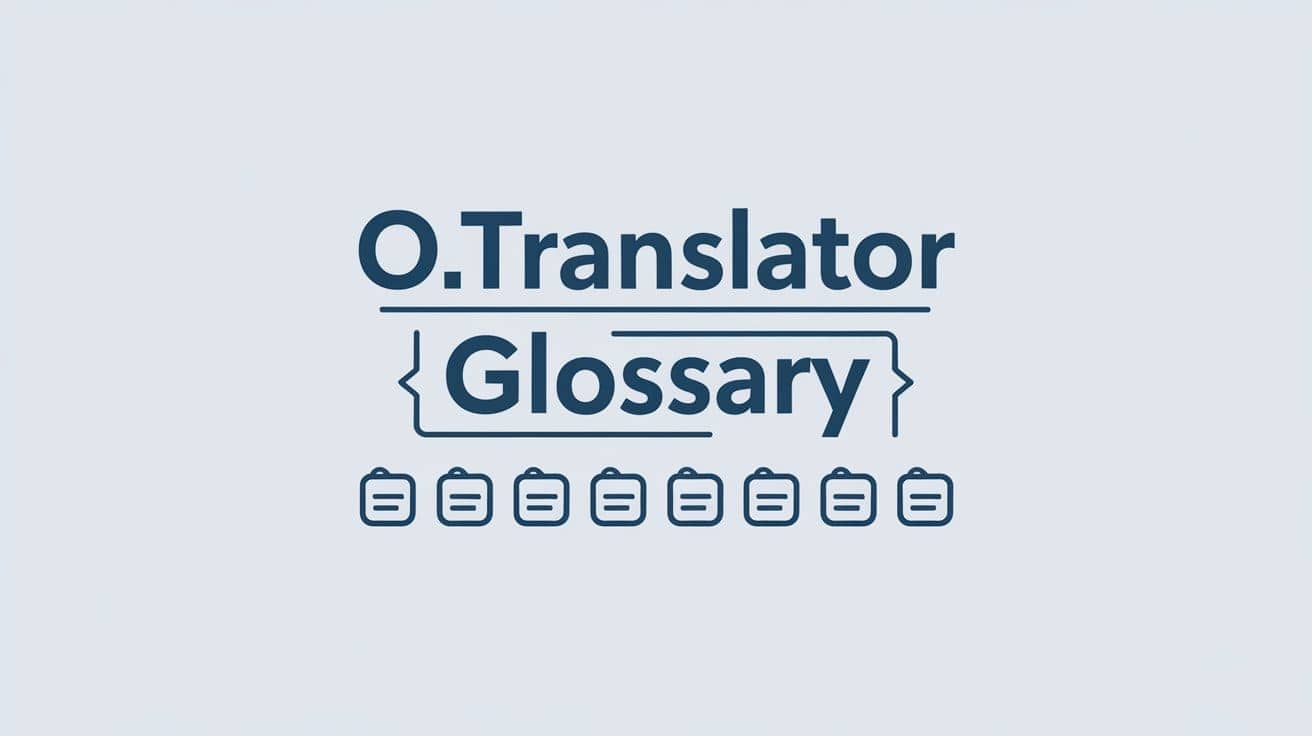
译文总是五花八门?用好“术语表”,让你的译文瞬间专业起来!
你是否也曾遇到过这样的困扰:一份关键的产品手册,同一个功能名称,在文档不同章节却有多种译法?或者,一个核心技术术语,团队成员各有各的理解,最终交付的成果漏洞百出,显得极不专业?
别担心,这几乎是所有涉及多语言内容创作的团队都会遇到的“坑”。要彻底解决这个问题,其实秘诀很简单——那就是建立并使用术语表 (Glossary)。
简单来说,术语表就像是为你和你的项目量身定制的一本“活字典”。它清晰地收录了所有需要统一翻译的关键“词汇资产”,例如:
- 专有名词:人名、公司名、地名
- 品牌与产品:产品名、功能名、Slogan
- 专业术语:技术术语、行业黑话、法律名词
拥有一份维护良好的术语表,就意味着你能彻底告别翻译不一致的烦恼,从源头上保障整个项目语言资产的专业性和准确性。
O.Translator 如何将这本“活字典”融入你的翻译流程?
在 O.Translator,我们将术语表功能打磨得非常直观且强大。你可以轻松创建包含多个语言对的术语条目,每个条目都清晰地定义了“原文”(源语言术语)和“目标译文”(你指定的唯一标准翻译)。
最妙的是,在翻译时,我们的 AI 系统会自动识别出这些术语,并优先采用你在术语表中设定的译文。这就像有一位不知疲倦的审校专家在协助你检查,确保每一个关键术语都被精准无误地翻译。当然,如果遇到 AI 模型没能完全 get 到上下文的罕见情况,你随时可以通过我们的**后期编辑(Post Editing)功能**进行最后的微调。
创建你的专属术语表:从零开始或一键导入
在 O.Translator 里,我们提供了两种极其灵活的方式来帮你构建术语库,无论你是新手还是专家,都能找到最适合自己的路径。
1. 手动创建
如果你刚刚起步,或者只有少量术语需要管理,手动创建无疑是最快的方式。
- 登录后进入“个人中心”,在左侧菜单中找到并点击“术语表”。
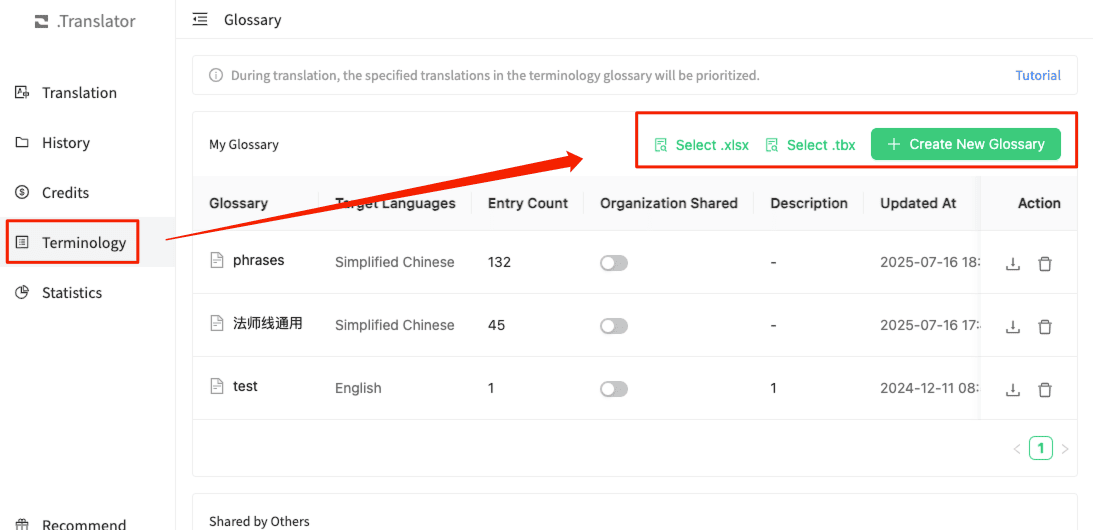
- 点击“创建术语表”按钮。
- 给你的术语表起一个好记的名字(如“项目A-英译中专用”),确认即可。
搞定!一个空白的术语表已经创建完成,随时可以开始添加你的第一个高价值词条。
2. 上传现有文件(.xlsx 和 .tbx)
对于已经积累了大量术语资产的专业译者或团队来说,这项功能无疑是一大福音。你不需要耗费时间逐条复制粘贴,直接将 .xlsx 或行业标准的 .tbx 格式的文件上传即可。想深入了解术语库的行业标准?可以参考**维基百科上关于术语库的介绍**。
上传后,系统会智能解析文件内容,并生成一份清晰的草稿供你预览。在这里,你可以轻松指定哪一列为原文,哪一列为译文。确认无误后,点击保存,一份内容丰富的术语表便可瞬间导入成功。
随时调整:让你的术语表始终保持“鲜活”
市场在变化,产品在迭代,术语自然也需要与时俱进。在 O.Translator 的术语表详情页,管理和维护变得异常简单。
你可以:
- 重命名或删除整个术语表。
- 随时新增词条,捕捉最新术语。
- 编辑或删除现有的单个词条。
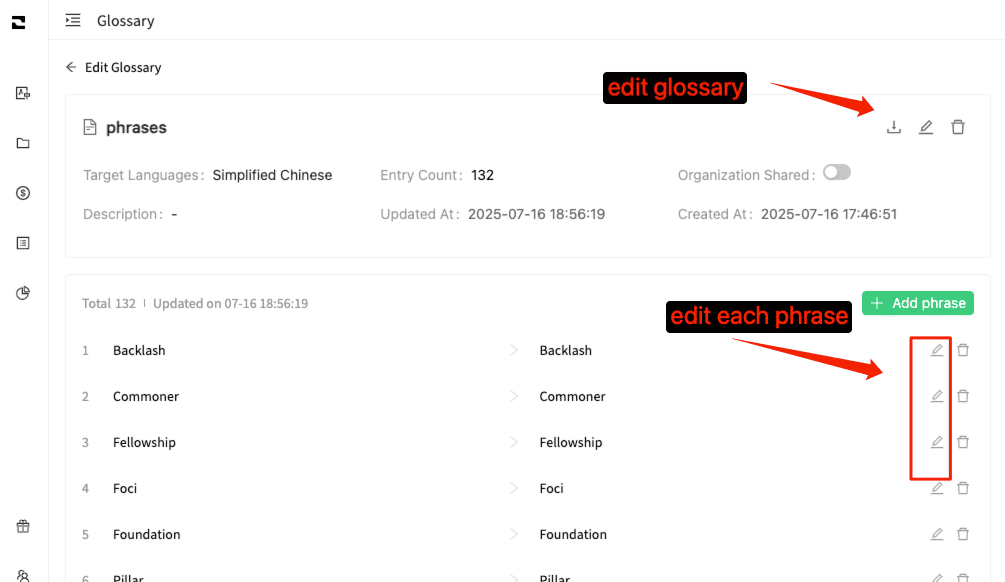
我们的目标是让术语表的维护不再是一项繁琐的任务,而成为你工作流程中轻松高效的一环。
一键应用:让术语表在翻译过程中自动“站岗”
创建好的术语表,当然要用在刀刃上!
在你开始翻译任何文档前,只需轻点一下,选择一个或多个你希望在该项目中启用的术语表。就是这么简单!一旦选中,O.Translator 就会在翻译时为你保驾护航,确保术语统一。
数据随身带:你的术语资产,由你掌控
你的数据,始终归你所有。我们支持一键将任何术语表导出为 .xlsx 文件。
无论是本地备份、与客户或团队成员共享,还是迁移到其他平台,你都可以轻松完成。未来我们还将支持 .tbx 等更多常用格式的导出,敬请期待!
高手进阶:三个术语表使用小贴士
想让你的术语表发挥出120%的功力?试试这几个小技巧:
1. 配合后期编辑,实现完美修正
绝大多数情况下,术语表都能保证翻译的准确性。但如果遇到某个特殊语境导致 AI 翻译未能匹配,别忘了使用强大的**后期编辑功能**进行最终的画龙点睛,确保万无一失。
2. 上传前,请先参照我们的样例文件
如果你不确定自己的 .xlsx 或 .tbx 文件格式是否标准,不妨先下载我们的样例文件作为参考,这能帮你避免很多不必要的麻烦。
3. 数据量大?本地编辑更高效
如果你的术语表非常庞大(例如超过 1000 条),我们强烈建议你先在本地使用 Excel 或其他专业工具编辑好文件,然后再一次性上传。这样比在网页上逐条修改要快得多,效率也更高。
希望这篇指南能够帮助你全面掌握 O.Translator 的术语表功能,让翻译质量和效率跃升到一个新高度!现在就去创建你的第一个术语表,亲身体验从“混乱”到“精准”的转变吧!


